在任务栏上显示图标
Win7中PDF打开后在任务栏上显示为ICON的图标解决方法
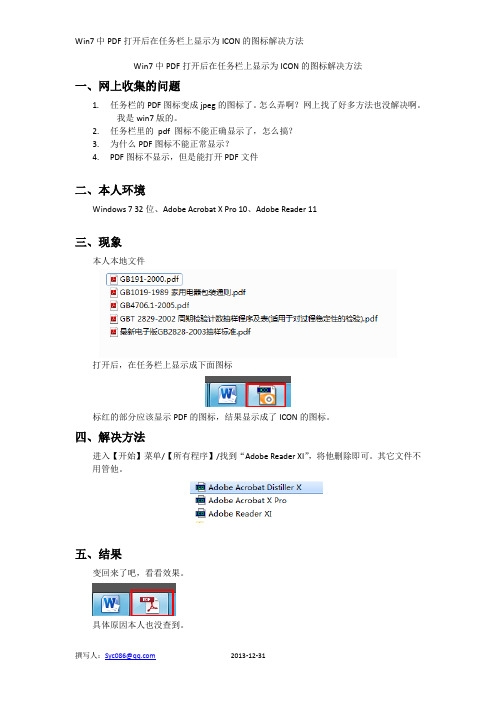
Win7中PDF打开后在任务栏上显示为ICON的图标解决方法
Win7中PDF打开后在任务栏上显示为ICON的图标解决方法
一、网上收集的问题
1.任务栏的PDF图标变成jpeg的图标了。
怎么弄啊?网上找了好多方法也没解决啊。
我是win7版的。
2.任务栏里的pdf 图标不能正确显示了,怎么搞?
3.为什么PDF图标不能正常显示?
4.PDF图标不显示,但是能打开PDF文件
二、本人环境
Windows 7 32位、Adobe Acrobat X Pro 10、Adobe Reader 11
三、现象
本人本地文件
打开后,在任务栏上显示成下面图标
标红的部分应该显示PDF的图标,结果显示成了ICON的图标。
四、解决方法
进入【开始】菜单/【所有程序】/找到“Adobe Reader XI”,将他删除即可。
其它文件不用管他。
五、结果
变回来了吧,看看效果。
具体原因本人也没查到。
撰写人:Syc086@ 2013-12-31。
Windows任务栏中图标突然不见了

Windows任务栏是包含开始按钮,默认情况下出现在桌面底部的栏。
可通过单击任务栏按钮在运行的程序间切换。
同时,在windows任务栏上,有不少图标,如显示桌面,语言栏等,它们能够方便大家的操作。
如果这些图标突然不见了踪影,那么让我二百五来帮你找到丢失的windows任务栏图标吧。
找回丢失的windows 任务栏图标之快速启动栏快速启动栏位于开始按钮的右侧,默认包含了显示桌面,IE等图标,它简化了你对这些程序的访问方式以及IE窗口的打开方式。
如需你的电脑在任务栏上没有快速启动栏,请执行以下操作将其显示出来:在任务栏的空白区域内单击鼠标右键,指向”工具栏”,单击以勾选”快速启动”。
找回丢失的windows 任务栏图标之显示桌面快速启动栏中的”显示桌面”图标非常有用。
当桌面被窗口盖住时,单击该图标可以迅速最小化所有打开的窗口,露出被盖住的桌面。
然后,你就可以使用桌面上的图标了。
如果该图标丢失,恢复的方法也不麻烦:单击”开始”按钮,再单击”运行”,在”打开”框中键入半角字符”regsvr32 /n /I:u shell32″,按下回车键,当系统提示注册成功时,单击”确定”按钮。
找回丢失的windows 任务栏图标之语言栏语言栏是我们输入汉字或字符时不可或缺的好帮手,因为要切换中英文输入法就离不开语言栏。
如果语言栏没有显示出来,请按以下操作请其出山:1、依次单击”开始/控制面板/日期、时间、语言和区域设置/区域和语言选项”2、单击”语言”选项卡,在”文字服务和输入语言”下,单击”详细信息”。
3、单击”设置”选项卡,在”首选项”下,单击”语言栏”。
4、选中”在桌面上显示语言栏”复选框5、连续三次单击”确定”。
找回丢失的windows 任务栏图标之音量控制通知区域是任务栏上在任务栏按钮右边的区域。
通知区域会显示时间,也可以包含快速访问程序的快捷方式,例如”音量控制”和”电源选项”。
其他快捷方式也可能暂时出现,它们提供关于活动状态的信息。
开机后桌面没有图标任务栏无显示怎么解决

开机后桌面没有图标任务栏无显示怎么解决有网友反映到电脑开机后桌面无显示,没有任何图标和任务栏等,这是系统故障吗?具有有哪些原因导致的呢?和小编一起看看!开机后桌面无显示1)、修改注册表中显示桌面项操作方法:开机之后按住“Ctrl+Alt+Delete”打开任务管理器,在任务管理器的左上方窗口,点击“文件”-“新建任务”,此时弹出一个窗口,输入“regedit”,进入注册编辑器,展开HKEY_CURRENT_USER\\Software\\Microsoft\\Windows\\CurrentVersion\\Polices\\Explorer 键下,删除NODesktop就可以了。
2)、看“显示桌面图标”是否关闭右键单击桌面,选择“排列图标” ,看“显示桌面图标” 这项是否选上,若前面没有对号,将其勾选上。
一般问题,这两步就可以解决,如果还不能解决,就考虑是不是中马及缺少系统文件造成的?3)重新启动系统进入安全模式,用最近更新过病毒库的软件进行杀毒。
如果可能的话,用超级兔子等流氓清除软件清理安装的软件及优化系统。
4)杀毒后重启,然后运行msconfig,定位于System.ini和Win.ini文件System.ini[boot]项原始值配置:“shell=explorer.exe”,explorer.exe是Windows的核心文件之一,每次系统启动时,都会自动加载。
[boot]项修改后配置:“shell=explorer C:windowsxxx.exe”(xxx.exe假设一木马程序)。
Win.ini(位置C:windows)[windows]项原始值配置:“load=”;“run=”,一般情况下,等号后无启动加载项。
[windows]项修改后配置:“load=”和“run=”后跟非系统、应用启动文件,而是一些你不熟悉的文件名。
这时,可将shell=改为explorer.exe,就可以自动加载,或是在启动项中新建个explorer.exe就可以了。
Win7任务栏图标怎么自定义

显示图标和通知:图标会出现在任务栏,收 到新消息会有通知,如 QQ,设为了显示图标和通
知,图标就出现在任务栏了,收到新消息 QQ 头
像就会闪动。
能够拥有的。他回学校转档案什么的,夕年远远的在八月犀利的
隐藏图标和通知:不会出现在任务栏,收到 新消息也不会弹出通知。
仅显示通知:不会出现在任务栏,收到新消
个简简单单的图标,是不是很美观大方呢?
想知道怎么设置就继续往下看吧。
点下图所指的地方打开隐藏的图标
点自定义,如下图
所有正在运行程序都在这里了,可以一一进 行设置
能够拥有的。他回学校转档案什么的,夕年远远的在八月犀利的
可以设为显示图标和通知,隐藏图标和通 知,仅显示通知,如下图,可以根据自己需求一 一设定。
息会通知。
一些系统的的图标,如果想删除,可以点打 开或关闭系统图标进入,如下图
能够拥有的。他回学校转档案什么的,夕年远远的在八月犀利的
如果把系统图标设为关闭,它就不会出现在 任务栏了,如把音量和时钟设为关闭,那么任务
栏就不会出现音量和时钟的图标了,返回自定义
通知图标也没有音量和时钟的设置了。
如果设乱了图标,可以选择还原默认图标行 为,然后再重新设过。如下图
如果要把所有运行的程序的图标和通知显
能够拥有的。他回学校转档案什么的,夕年远远的在八月犀利的
示在任务栏,可以勾始终在任务栏显示所有图标 和通知。注意事项
如果觉得本文有用的话,请帮忙点一下“有
用”,如果有问题请评论指出,同时欢迎分享! ID:campozeng
1cs0f6c9a
Win7 任务栏图标怎么自定义呢?有的朋友 任务栏总是有很多图标的,不但非常不美观,还
经常弹出广告通知,十分烦人。下面就教大家设
怎样在win7任务栏里添加大图标的“显示桌面”按钮?

怎样在win7任务栏里添加大图标的“显示桌面”按钮?制作人:毒蛇兽医欢迎探讨,欢迎指正,毒蛇兽医给你鞠一躬!欢迎转载、分享、引用,记得给好评哟!win7系统诞生以来,得到了广大用户的青睐,但是win7桌面状态栏的“显示桌面”按钮太小,经常出现有人找不到它在哪儿甚至看着它在那里却总是点错的状况。
在进行日常的电脑操作时,有时会急需调出桌面,但又不关闭已打开的窗口,Windows对此加了显示桌面的快捷键。
在XP系统中,默认为“开始”按钮右边的第一个快捷方式,Win 7为任务栏最右边显示桌面。
今天,毒蛇兽医来教你怎样在win7系统中添加XP系统那样大图标的“显示桌面”按钮。
1、材料工具(1)通常直接使用本文档中的“显示桌面.scf”文件即可。
显示桌面.scf你可以复制粘贴上面的“显示桌面.scf”文件根据你心情随意放到c盘的哪里,只要等会儿你知道你的“显示桌面.scf”文件在那里就可以。
当然了,为了避免你自己闲着没事折腾电脑的时候误删和杀毒清理软件把它删掉,强烈推荐你把它放到C:\Users\【你的名字】\AppData\Local\Microsoft\Internet Explorer\Quick Launch\UserPinned\TaskBar注意一下,【你的名字】是可以改变的。
例如,毒蛇兽医的电脑管理员名称为“administrator”,则上面的地址写成C:\Documents and Settings\ administrator \ApplicationData\Microsoft\Internet Explorer\Quick Launch\User Pinned\TaskBar 。
(2)能正常复制粘贴上面的“显示桌面.scf”文件,跳过这一条。
如果你复制粘贴不了本文档中的“显示桌面.scf”文件,那么请找到以下地址C:\Users\【你的名字】\AppData\Local\Microsoft\Internet Explorer\Quick Launch\User Pinned\TaskBar在这个文件夹下新建立一个“显示桌面.scf”文件即可。
Win10任务栏图标显示异常怎么办?Win10任务栏图标异常解决方法
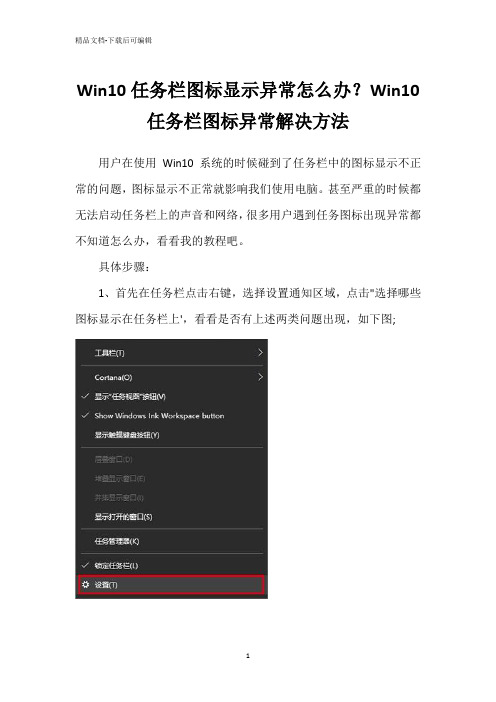
Win10任务栏图标显示异常怎么办?Win10任务栏图标异常解决方法
用户在使用Win10系统的时候碰到了任务栏中的图标显示不正常的问题,图标显示不正常就影响我们使用电脑。
甚至严重的时候都无法启动任务栏上的声音和网络,很多用户遇到任务图标出现异常都不知道怎么办,看看我的教程吧。
具体步骤:
1、首先在任务栏点击右键,选择设置通知区域,点击"选择哪些图标显示在任务栏上',看看是否有上述两类问题出现,如下图;
2、如果有异常,先打开任务管理器(右击任务栏任务管理器)
和注册表编辑器(在Cortana搜索栏输入regedit按回车进入)备用;
3、在注册表编辑器中定位到如下位置:
HKEY_CURRENT_USER\Software\Classes\Local Settings\Software\Microsoft\Windows\CurrentVersion\TrayNotify
4、先按住Ctrl+Shift键,然后右键单击任务栏退出资源管理器(也可在任务管理器找到Explorer.exe进程,并将其关闭),如下图;
5、在注册表编辑器中删除IconStreams和UserStartTime两个值(可按住Ctrl键然后分别点击两个值,就可以一并选中,然后在被选中的任意一个值上单击右键,选择"删除');
6、此时召唤出等候多时的任务管理器(如果刚才没打开,可按Ctrl+Shift+Del,点击任务管理器),点击文件运行新任务,输入Explorer 后点击"确定'运行即可(管理员权限可不勾选),如下图。
7、现在任务栏通知区域图标已重置,问题一般都可以解决。
电脑上的图标没有了怎么办

2、开始--运行--REGSVR32 /n /i:u shell32--确定。片刻后会弹出“shell32中的DllInstall成功”对话框,确定。
3、记事本新建输入:
[Shell]
"{871C5380-42A0-1069-A2EA-08002B30309D}"=dword:00000000
3、开始--运行--gpedit.msc--本地计算机策略--用户配置--管理模板--桌面--隐藏IE图标--选择“未配置”--确定。
b、开始--运行--输入regedit--确定。
HKEY_LOCAL_MACHINE\SOFTWARE\Microsoft\Windows NT\CurrentVersion\Winlogon,查看该分支下的Shell值是否为“Explorer.exe”。如果不是,手动修改为“Explorer.exe”
目录
一、快速启动图标没有了的解决方法 二、桌面图标全都没有了的解决方法
三、输入法状态条没有了的解决方法 四、小喇叭图标没有了的解决方法
五、系统托盘里没有图标的解决方法 六、桌面任务栏图标没有了的解决方法
2、IE7:新建一个文本文件,把下面的内容贴到里面,然后将文件的后缀名改为reg,双击运行后重启电脑。
Windows Registry Editor Version 5.00
[HKEY_CURRENT_USER\Software\Microsoft\Windows\CurrentVersion\Explorer\HideDesktopIcons\NewStartPanel]
解决方法:下载杀毒工具并更新到最新,全盘进行查杀。
windows系统蓝牙图标如何显示在桌面任务栏里
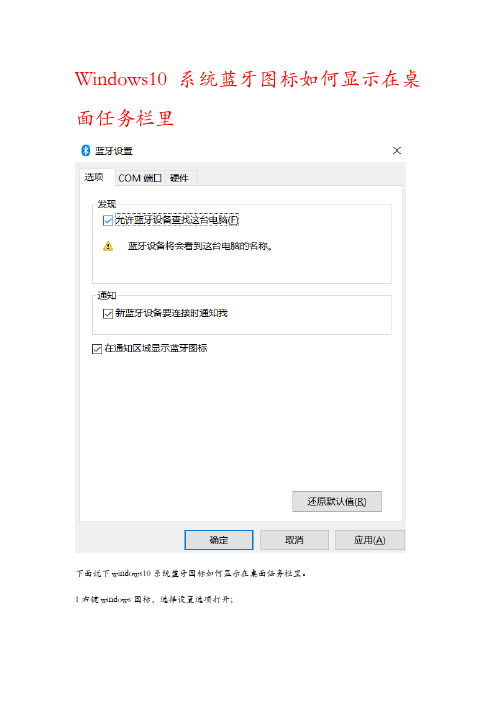
Windows10系统蓝牙图标如何显示在桌面任务栏里
下面说下windows10系统蓝牙图标如何显示在桌面任务栏里。
1右键windows图标,选择设置选项打开;
2打开windows设置选项里的设备选项打开;
3选择设置选项里的蓝牙和其他设备选项打开;
4点击蓝牙和其他设备选项后,选择右边的更多蓝牙选项打开;
5此时发现选项和在通知区域显示蓝牙图标是没有勾选的,因此桌面下方的任务栏没有显示蓝牙图标;
6把发现选项和在通知区域显示蓝牙图标都进行勾选,之后桌面下方的任务栏即可显示蓝牙图标,点击蓝牙图标即可快速打开蓝牙设置窗口。
- 1、下载文档前请自行甄别文档内容的完整性,平台不提供额外的编辑、内容补充、找答案等附加服务。
- 2、"仅部分预览"的文档,不可在线预览部分如存在完整性等问题,可反馈申请退款(可完整预览的文档不适用该条件!)。
- 3、如文档侵犯您的权益,请联系客服反馈,我们会尽快为您处理(人工客服工作时间:9:00-18:30)。
在任务栏上显示图标
Windows 95/Windows NT任务栏的右边是一状态区,Windows95/Wi ndowsNT在其上显示时间和一些小图标,这些图标代表着特定的功能或程序,用鼠标单击、右击或双击这些图标,就会弹出功能菜单或程序窗口等。
你也许想把自己的程序图标也放在任务栏的状态区上,很简单, VC++ 5.0提供了一个函数,让你很容易地实现该功能。
Shell_NotifyIcon()函数
该函数发送消息给系统在任务栏的状态区,增加、删除或修改图标。
Shell_NotifyI con()有两个参数:
1. DWORD dwMessage
消息标志值,为以下三个中之一:
NIM_ADD
在任务栏状态区增加图标
NIM_DELETE 从任务栏状态区删除图标
NIM_MODITY 修改任务栏状态区的图标
2. PNOTIFYICONDATA pnid
指向NOTIFYICONDATA结构的指针。
NOTIFYICONDATA结构如下: typedefstruct _NOTIFYICONDATA { // nid
DWORD cbSize; // NOTIFYICONDATA 结构的大小
HWND hWnd; //接收回调消息的窗口句柄
UINT uID; //自定义的图标标志值
UINT uFlags; //标志后面的三个数据成员哪个有效,
//可由NIF_ICON,NIF_MESSAGE和
NIF_TIP组合。
UINT uCallbackMessage; //回调消息
HICON hIcon; //图标句柄
char szTip[64]; //提示字符。
当把鼠标移到任务栏
//状态区该图标上时,系统显示该字符
} NOTIFYICONDATA, *PNOTIFYICONDATA;
如何在任务栏状态区实现程序图标及其功能
1. 首先生成一个单文档的工程文件。
2. 在StdAfx.h 添加自定义的消息:
//回调消息
#define MYWM_NOTIFYICON WM_USER+1
//在任务栏状态区显示图标的消息
#define MYWM_SHOWAPPICONIC WM_USER+2
3. 在MainFrm.h 里添加定义消息处理函数说明,该部分看起来如下:
protected:
//{{AFX_MSG(CMainFrame)
afx_msg void OnSysCommand(UINT nID, LPARAM lParam); //手
工加
afx_msg void OnMyIconNotify(WPARAM wParam, LPARAM lParam ); //手工加
afx_msg void OnShowAppIconic(WPARAM wParam, LPARAM lPara m); //手工加
afx_msg void OnClose(); //系统生成
//}}AFX_MSG
DECLARE_MESSAGE_MAP()
另外,需在MainFrm.h定义一开关值,记录程序窗口是打开或关闭状态:
BOOL boolWndHadShow;
4. 在MainFrm.cpp里实现消息映射和消息处理函数。
消息映射部分看起来如下:
BEGIN_MESSAGE_MAP(CMainFrame, CFrameWnd)
//{{AFX_MSG_MAP(CMainFrame)
ON_MESSAGE(MYWM_NOTIFYICON, OnMyIconNotify)
ON_MESSAGE(MYWM_SHOWAPPICONIC, OnShowAppIconic)
ON_WM_SYSCOMMAND()
ON_WM_CLOSE()
//}}AFX_MSG_MAP
END_MESSAGE_MAP()
消息处理及相关函数如下所示:
//在任务栏状态区添加图标
BOOL MyTaskBarAddIcon(HWND hwnd, UINT uID, HICON hicon, LPSTR lpszTip)
{
BOOL res;
NOTIFYICONDATA tnid;
tnid.cbSize = sizeof(NOTIFYICONDATA);
tnid.hWnd = hwnd;
tnid.uID = uID;
tnid.uFlags = NIF_ICON | NIF_TIP | NIF_MESSAGE;
tnid.uCallbackMessage = MYWM_NOTIFYICON;
tnid.hIcon = hicon;
if (lpszTip)
lstrcpyn(tnid.szTip, lpszTip, sizeof(tnid.szTip));
else
tnid.szTip[0]=‘\0';
res=shell_NotifyIco n(NIM_ADD, &tnid);
if (hicon)
DestroyIcon(hicon);
return res;
}
//从任务栏状态区删除图标
BOOL MyTaskBarDeleteIcon(HWND hwnd, UINT uID)
BOOL res;
NOTIFYICONDATA tnid;
tnid.cbSize = sizeof(NOTIFYICONDATA);
tnid.hWnd = hwnd;
tnid.uID = uID;
res = Shell_NotifyIcon(NIM_DELETE, &tnid);
return res;
}
//处理图标回调消息MYWM_NOTIFYICON
voidCMainFrame::OnMyIconNotify( WPARAM wParam, LPARAM l
Param )
{
UINT nID;
UINT uMouseMsg;
nID = (UINT)wParam;
uMouseMsg = (UINT) lParam;
if(uMouseMsg == WM_LBUTTONDOWN)
//点击图标
{
if( boolWndHadShow ) //如果窗口已打开,隐藏窗口ShowWindow(SW_HIDE );
else
//否则,显示窗口
ShowWindow(SW_SHOWNORMAL );
boolWndHadShow = ~boolWndHadShow;
}
}
//消息MYWM_SHOWAPPICONIC处理函数,在任务栏显示图标并隐藏
窗口
voidCMainFrame::OnShowAppIconic(WPARAM wParam, LPARAM l
Param )
{
HICON theIcon = LoadIcon(AfxGetInstance-Handle(),MAKEINT RESOURCE(IDR_MAI NFRAME) );
MyTaskBarAddIcon(GetSafeHwnd(), 100, theIcon, _T("示范程序"));
ShowWindow(SW_HIDE );
boolWndHadShow = FALSE;
}
当程序关闭时,需把图标从任务样状态区删除,你可以添加一个处
理WM_CLOSE消息的函数来删除图标。
通过ClassWizard来添加处理WM_ CLOSE的函数OnClose(),该函数如下:
voidCMainFrame::OnClose()
// TODO: Add your message handler code here and/or call default
MyTaskBarDeleteIcon(GetSafeHwnd(), 100 );
CFrameWnd::OnClose();
}
当用户把窗口最小化时,你应隐藏整个窗口,所以要处理ON_SYSCO MMAND消息。
首先在MainFrm.h添加函数说明,如第三步所示;然后在Ma inFrm.cpp里说明消息映射和实现函数。
消息映射如前面所示,函数实
现如下:
voidCMainFrame::OnSysCommand(UINT nID, LPARAM lParam )
{
if (nID==SC_MINIMIZE )
{
ShowWindow(SW_HIDE );
boolWndHadShow=FALSE;
}
else
CWnd::OnSysCommand(nID, lParam );
}
5. 在InitInstance()函数返回前,添加一语句
m_pMainWnd->PostMessage( MYWM_SHOWAP- PICONIC );
它是发送一个自定义的消息MYWM_SHOWAP- PICONIC使程序启动后隐藏程序窗口并在任务栏状态区显示小图标。
6. 现在,你可编译和运行该程序了。
程序运行后,点击任务栏状
态区该程序的图标, 系统会弹出程序窗口,再点击一下,又隐藏了。
